यदि आप शासकीय सेवक हैं, तो आपको ऐसी परिस्थिति का सामना जरूर करना पड़ता होगा, जिसमें आपके उच्च कार्यालय या अधिकारी द्वारा किसी भी जानकारी तत्काल उपलब्ध कराने को कहा जाता है, यदि आप कार्यालय से बाहर हैं, आपके पास कार्यालय का सील नहीं है ,उस स्थिति में आपके सामने समस्या खड़ी हो जाती है।
ऐसे में आपको अपना कार्यालय पुनः लौटना पड़ता है या फिर अपने अधीनस्थ / सहायक को कोई भी जानकारी बनाने और सील लगाकर उसे उच्च कार्यालय भेजने कहना पड़ता है।आपका सहायक या सहकर्मी उक्त जानकारी को बनाकर कार्यालय का सील तो लगा लेता है परंतु उसके सामने पुनः हस्ताक्षर की समस्या उत्पन्न हो जाती है।
मान लीजिए आप अपने किसी उच्च कार्यालय में उपस्थित हैं , वहां आपसे कोई जानकारी तत्काल मांगा जा रहा है और आपके पास आपके कार्यालय का सील नहीं है, तो उस स्थिति में आपको वापस अपना कार्यालय आना पड़ता है और वहां से सील लेकर फिर से वापस जाना पड़ता है या फिर अपने स्टाफ से सील को मंगाना पड़ता है ।
आज हम आपसे वह तरीका साझा करने जा रहे हैं , जिसके मदद से आप जिस स्थान पर उपस्थित हैं , अपने कार्यालय का सील अपने साथ लेकर नहीं गए हैं , फिर भी आप किसी भी दस्तावेज में आसानी से सील और अपना सिग्नेचर कर पाएंगे।
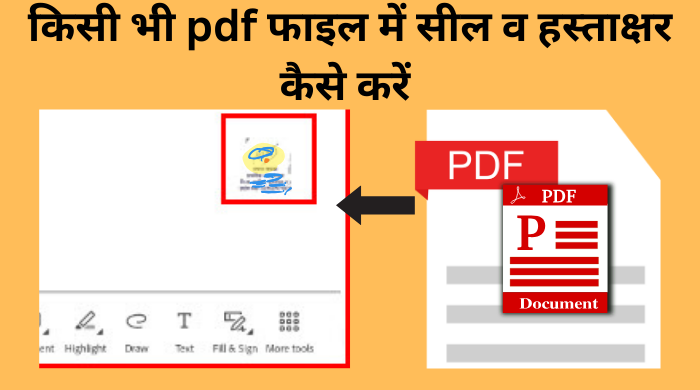
| आर्टिकल का नाम | पीडीऍफ़ फाइल में हस्ताक्षर कैसे करें |
| डिजिटल सिग्नेचर का प्रकार | यह डिजिटल सिग्नेचर विभागीय डिजिटल सिग्नेचर से अलग है ,यह सुविधा कार्य को सरल बना सकता है | |
| सील व हस्ताक्षर | सील व हस्ताक्षर को फोटो अपलोड करना होगा | |
| मोबाइल फ्रेंडली | यह जानकारी पूरी तरीके से मोबाइल फ्रेंडली है | |
हेलो फ्रेंड्स, एक बार फिर से आपका अपना जाना पहचाना वेबसाइट पर स्वागत है। आज हम आपसे किसी भी पीडीएफ डॉक्युमेंट में डिजिटल सील व सिग्नेचर करने से जुड़ी जानकारी साझा करने जा रहे हैं, यदि आप इस तरीके को जान लेते हैं , उसके बाद आप कहीं भी रहे कोई भी जानकारी आपसे तत्काल उपलब्ध कराने को कहा जाता है , तो उस स्थिति में अपने मोबाइल से ही कार्यालय का डिजिटल सील व अपना सिग्नेचर कर उच्च कार्यालय को जानकारी उपलब्ध करा सकते हैं ।
मोबाइल गुम जाने पर ऑनलाइन ब्लाक और मिल जाने पर ऑनलाइन अनब्लाक करें
डिजिटल सील व सिग्नेचर –
हम जिस डिजिटल सील व सिग्नेचर की जानकारी आपसे साझा करने जा रहे हैं , यह शासन द्वारा अप्रूव्ड सिग्नेचर से बिल्कुल अलग है, यह जानकारी केवल आपकी सुविधा मात्र के लिए बताया जा रहा है। मान लीजिए आपके पास आपके कार्यालय का सील नहीं है और आप कार्यालय से बाहर हैं, ऐसे में आपको कोई जानकारी तत्काल उपलब्ध कराने को कहा जाता है,तो उस स्थिति में आप इस तरीके के डिजिटल सील और सिग्नेचर का इस्तेमाल कर आसानी से जानकारी में उपलब्ध करा सकते हैं।
डिजिटल सील व सिग्नेचर के तीन चरण –
1.डिजिटल सील तैयार कैसे करें
2.डिजिटल सिग्नेचर तैयार कैसे करें
3.Adobe acrobat app इंस्टालेशन व प्रक्रिया
1. डिजिटल सील तैयार कैसे करें-
डिजिटल सील तैयार करने के लिए आपके पास दो तरीके हैं-
1- एमएस वर्ड की मदद से सीलनुमा फॉर्मेट तैयार कर लीजिए। जैसे-
प्रधान पाठक/प्राचार्य , प्राथमिक शाला /पूर्व माध्यमिक /हाई स्कूल /हायर सेकेंडरी……….,
विकास खंड……..,
जिला……..,
युडाईस कोड…….
फ़ॉन्ट का कलर स्याही रंग का कर लीजिए और उसका फोटो लेकर अपने मोबाइल में सुरक्षित रख लीजिए।
या
2- अपने कार्यालय के सील को किसी कोरे कागज में लगाकर उसका फोटो लेकर अपने मोबाइल में सुरक्षित रख लीजिए।
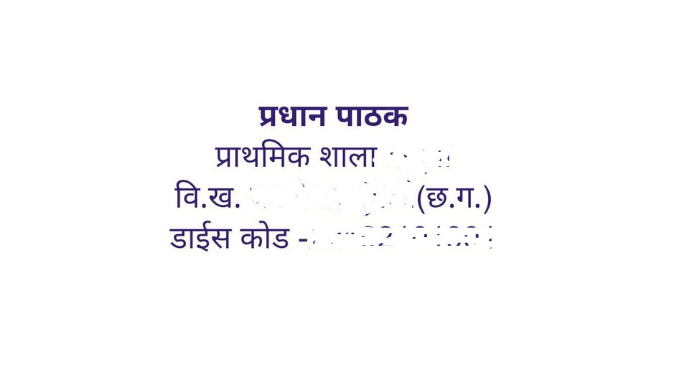
2.डिजिटल सिग्नेचर तैयार कैसे करें –
जिस तरह सील का फोटो लेकर आप अपने मोबाइल फोन में सुरक्षित रखेंगे, ठीक उसी तरह कोरे कागज में अपना हस्ताक्षर अपने मोबाइल में सुरक्षित रख लीजिए। आपके कार्यालय का सील और आपका हस्ताक्षर किसी भी जानकारी को तत्काल उच्च कार्यालय को प्रेषित करने के लिए हमेशा आपके मोबाइल में सुरक्षित रहना जरूरी है।

3.Adobe acrobat app इंस्टालेशन –
अपने कार्यालय का सील और अपना सिग्नेचर मोबाइल में सेव करने के बाद आपको अपने मोबाइल के play store में जाना है और Adobe acrobat app को इंस्टाल करना है |नीचे इस app का स्क्रीन शॉट दिया जाता है ,आपको इसी app को इन्स्टॉल करना है |app ओपन कर allow करना है ,इसके बाद एप से बाहर आ जाना है |
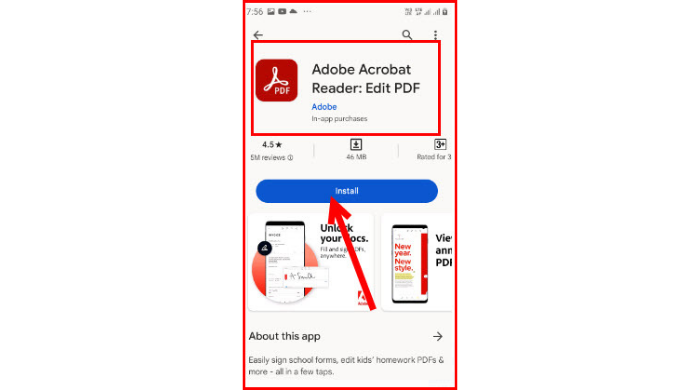
किसी भी दस्तावेज में डिजिटल सील व सिग्नेचर कैसे करें–
स्टेप 1-जो भी जानकारी उच्च कार्यालय द्वारा आपसे मंगा जा रहा है ,उसे कोरे कागज में बनाकर उसका फोटो ले लीजिये और किसी भी pdf मेकर एप की मदद से pdf फॉर्मेट में बदल लीजिये | यदि आप कार्यालय से बाहर हैं तो, अपने सहायक को जानकारी (डाक) को बनाकर कर पीडीऍफ़ बनाकर आपके व्हाट्सएप पर भेजने को कहें |
इसके बाद उस पीडीऍफ़ को अपने मोबाइल पर ओपन करना है , ओपन करने पर आपसे पूछ जायेगा कि आप उक्त पीडीऍफ़ को किस माध्यम से ओपन करना चाहते हैं ,आपको Adobe acrobat app का चयन करना है | जैसा कि स्क्रीनशॉट द्वारा दिखाया गया है |
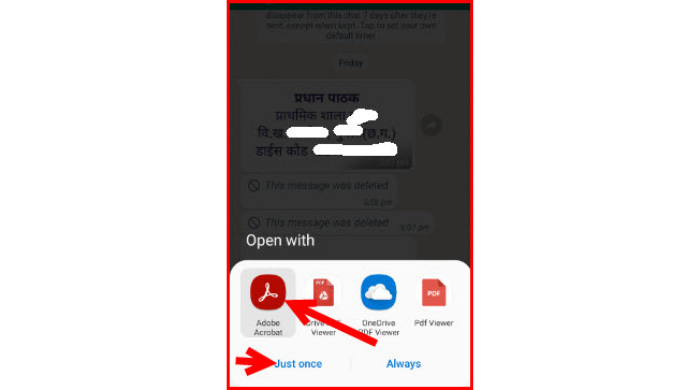
स्टेप 2- अब सम्बन्धित जानकारी या पीडीऍफ़ डाक्यूमेंट Adobe acrobat app में ओपन हो जायेगा ,इसके बाद इस डाक्यूमेंट में अपने कार्यालय का सील और सिग्नेचर को फिट करना है ,इस लिए नीचे दिए गये fill & sign के इंटरफेस पर क्लिक करना है |
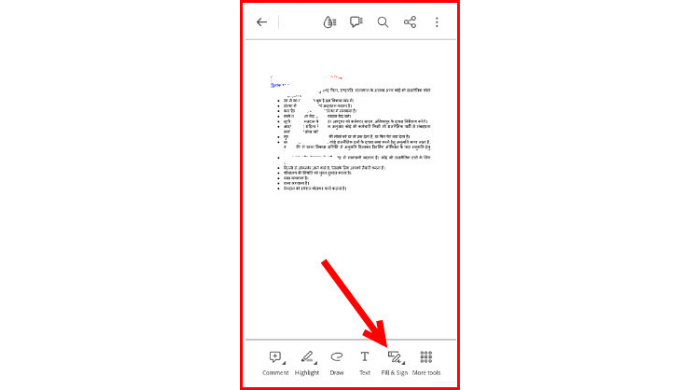
स्टेप 3- अब fill & sign के अंतर्गत पुनः कुछ सिम्बाल ओपन हो जायेगा , आपको पेन के नीब वाले आप्शन पर क्लिक करना है |अब दो तरह का आप्शन स्क्रीन पर खुल जायेगा ,जोकि इस प्रकार है –
add signature
add initials
आपको यहाँ पर add signature के आगे दिए गये plus (+) निशान पर क्लिक करना है ,अब एक न्यू पेज खुल जायेगा ,इसमें तीन तरह का आप्शन फिर दिखाई देगा |
draw
image
camra
आपको image के आप्शन पर क्लिक करना है क्लिक करते ही आपके मोबाइल का गैलरी ओपन हो जायेगा |आपको अपना सिग्नेचर चयन कर अपलोड करना है |अपलोड करते समय क्रॉप करने की सुविधा दी गई है ,आप सिग्नेचर के अपलोड हेतु आवश्यक भाग को क्रॉप करना है फिर done पर क्लिक करना है | इसी तरह add initials के सामने दिए plus (+) निशान पर क्लिक करना है ,फिर image का चयन कर कार्यालय का सील अपलोड करना है |
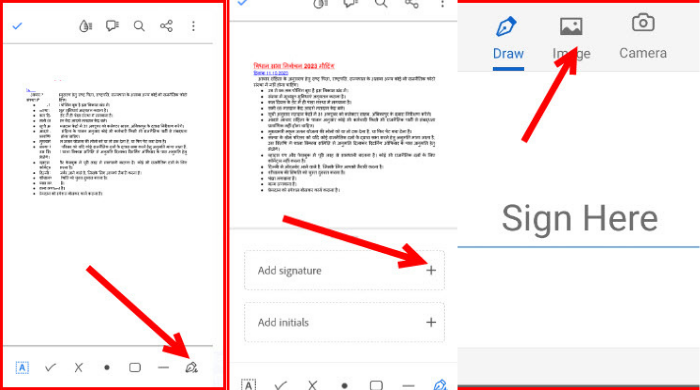
स्टेप 4- आपका सिग्नेचर और कार्यालय का सील अपलोड होने के बाद नीचे स्क्रीनशॉट द्वारा दिखाए अनुसार दिखाई देगा |ध्यान ये रखना है सील और सिग्नेचर अपलोड करने के बाद minus (-) के निशान पर टच नहीं करना है |
अब अपलोड किये गये सिग्नेचर पर एक बार क्लिक करना है उसके बाद पीडीऍफ़ के जिस स्थान पर इसे फिट करना चाहते हैं उस स्थान को टच करना है ,इस तरह सिग्नेचर पीडीऍफ़ दस्तावेज में अंकित हो जायेगा ,आप इसके स्थान बदल सकते हैं और साइज़ को छोटा -बड़ा कर सकते हैं |
इसके बाद पुनः पेन के नीब वाले आप्शन पर क्लिक कर कार्यालय के सील पर क्लिक करना है फिर पीडीऍफ़ में उस स्थान पर टच करना है ,जहाँ सील को फिट करना चाहते हैं ,जिससे सील पीडीऍफ़ में अंकित हो जायेगा |
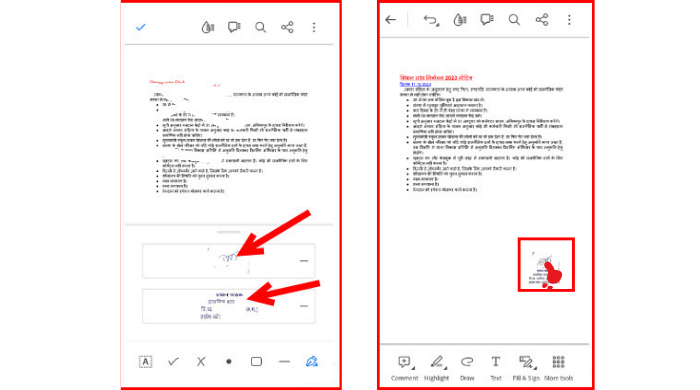
इस तरह आपका कार्य पूर्ण हो जायेगा , आप सील व हस्ताक्षर युक्त इस जानकारी को जिसे भी भेजना चाहते हैं शेयर के सिम्बाल पर क्लिक कर शेयर कर सकते हैं |इस सुविधा का सबसे बड़ा फायदा यह है कि जब आप किसी भी पीडीऍफ़ में सिग्नेचर और सील को ऐड करते हैं तो कोई वाटरमार्क दिखाई नहीं देता है |यह ओरिजनल सील सिग्नेचर की तरह ही दिखाई देता है |
Adobe acrobat app डाउनलोड करने के लिए यहाँ क्लिक करें
उम्मीद है, आज का यह जानकारी आपको पसंद आया होगा। यह जानकारी आपकी सुविधा मात्रा के लिए है आप किसी ऐसी स्थिति में फंस जाते हैं जहां पर आपके पास सेल नहीं है और कोई जानकारी आपको तत्काल उसका कार्यालय को प्रेषित करना है उसे स्थिति में आप इस तरीके से अपना सिग्नेचर और कार्यालय तहसील लगाकर जानकारी प्रेषित कर सकते हैं। यह जानकारी आपको कैसा लगा नीचे दिए गए कमेंट सेक्शन में अपनी प्रतिक्रिया हमें जरूर भेजें।
अक्सर पूछे जाने वाले प्रश्न –
Adobe acrobat app में किसी भी दस्तावेज को ओपन करना है सील व हस्ताक्षर अपलोड कर डिजिटली हस्ताक्षर कर सकते हैं |
मैं पीडीएफ में सिग्नेचर स्टैंप कैसे जोड़ूं?
Adobe acrobat app में किसी भी दस्तावेज को ओपन करना है fill & sign फिर नीब के चिन्ह पर क्लिक कर सिग्नेचर स्टैंप को अपलोड करना है ,इस तरह सिग्नेचर स्टैंप को जोड़ सकते हैं |
मैं पीडीएफ में स्टैंप को कॉपी और पेस्ट कैसे करूं?
Adobe acrobat app में किसी भी दस्तावेज को ओपन करना है fill & sign फिर नीब के चिन्ह पर क्लिक कर सिग्नेचर स्टैंप को अपलोड करना है ,इस तरह सिग्नेचर स्टैंप को जोड़ सकते हैं |
Adobe acrobat app में किसी भी दस्तावेज को ओपन करना है fill & sign फिर नीब के चिन्ह पर क्लिक कर सिग्नेचर को अपलोड करना है ,इस तरह सिग्नेचर को जोड़ सकते हैं |